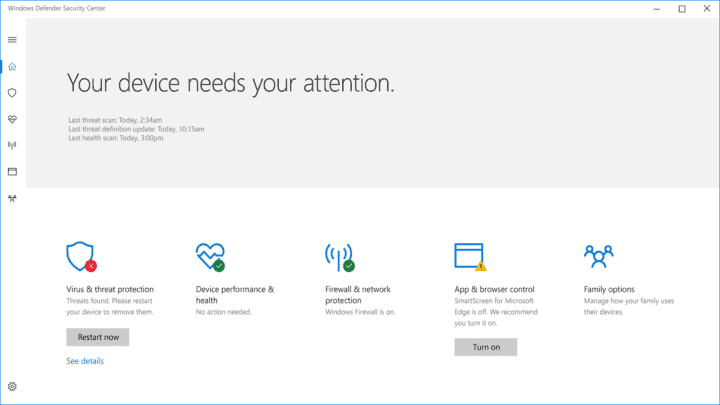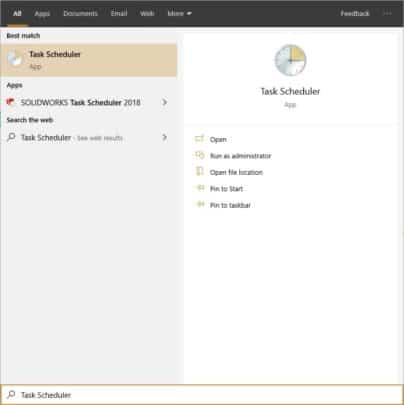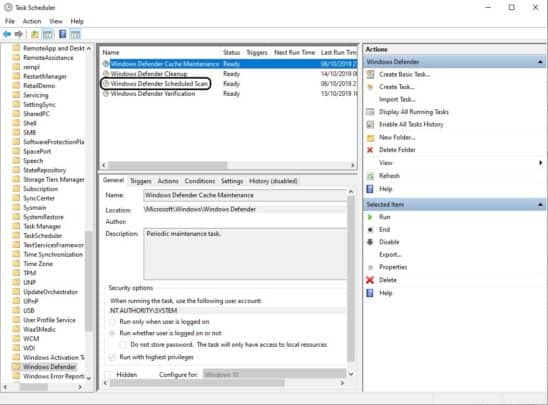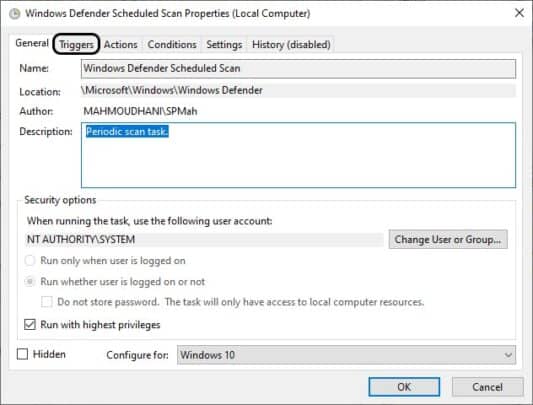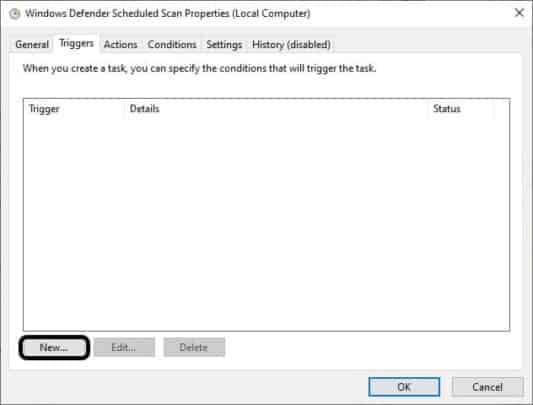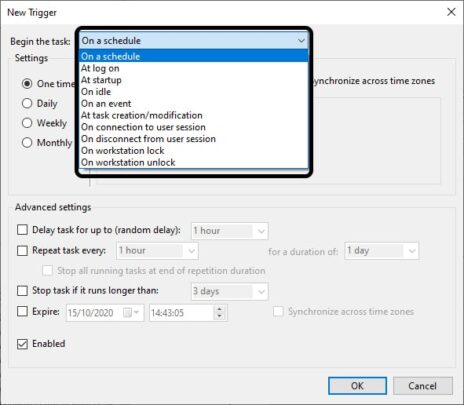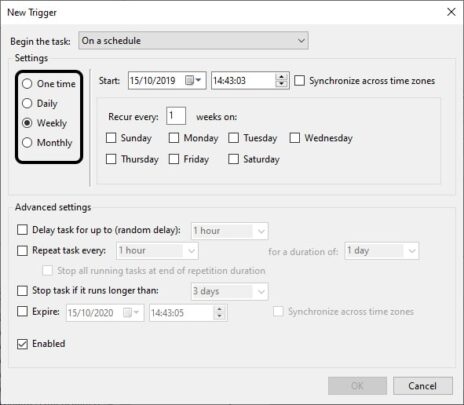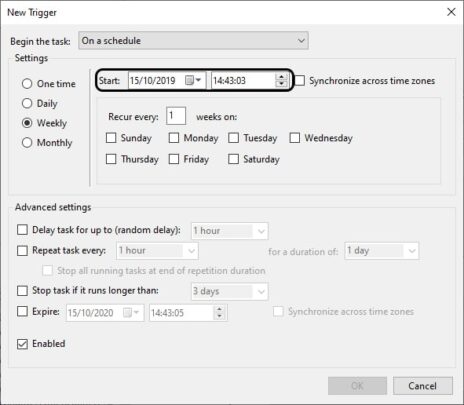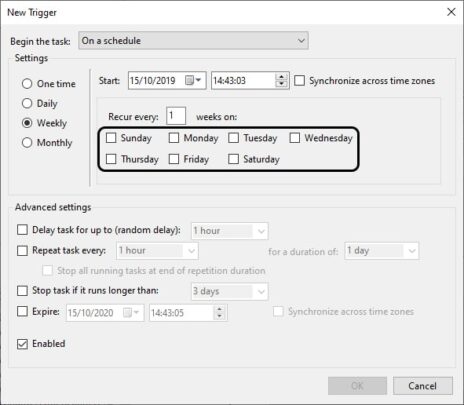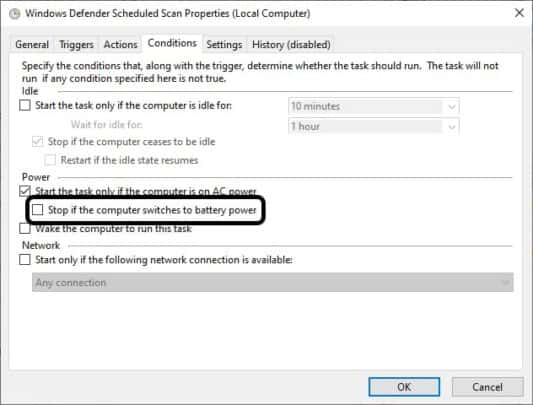تطبيق Windows Defender من التطبيقات التي اثبتت كفائتها فيما يتعلق بحماية جهازك الشخصي من البرمجيات الضارة و الفيروسات. و لذلك استحق ان نضعه في قائمتنا لأفضل تطبيقات الحماية لنظام ويندوز 10. من المميز فيه ايضاً امكانية جدولة استعماله. اي انك يمكنك ضبطه ليعمل تلقائياً في مواعيد معينة و يشرف على حماية الجهاز بناء على الوقت الذي تختاره. و هذا ما سنشرحه في هذا الموضوع.
الشرح
كيفية جدولة مواعيد عمل Windows Defender
1- افتح قائمة Start
2- اكتب Task Scheduler و اضغط Enter لفتح التطبيق
3- تحرك حتى المسار الآتي
Task Scheduler Library > Microsoft > Windows > Windows Defender
4- اضغط بزر الفأرة الأيمن على Windows Defender Scheduled Scan و اختر Properties
5- اختر تبويب Triggers
6- اضغط على زر New
7- من قائمة Begin The Task قم بإختيار On a Schedule
8- في الجانب الأيسر اختر متى تريد للتطبيق ان يفحص جهازك. سواء اختيار يومي او اسبوعي او ما تحب. في هذا الشرح سنختار اسبوعي Weekly
9- اختر متى تريد للمهمة ان تبدأ بتوقيت الساعة الخاصة بها
10- اختر من اي ايام الأسبوع تريد منه ان يعمل
11- اضغط Ok لحفظ اعداداتك
12- (اضافي) اختر تبويب Conditions
13- تحت قسم Power قم بتفعيل Stop if the computer switches to battery power
14- اضغط Ok للحفظ
ماذا سيحدث ؟
بعد تكرارك للخطوات السابقة سيبدأ Windows Defender بتسجيل اليوم الذي اخترته و الساعة التي اخترتها كوقت ثابت ليقوم بعمل فحص شامل للجهاز. و ليتحقق من عدم وجود اي مشاكل في الجهاز الخاص بك. فستجده كل اسبوع في نفس التوقيت بدأ في العمل و بدأ في فحص الجهاز و مراجعة الملفات الخاصة بك و بياناتك. حتى لا يترك لك اي ملفات ضارة على جهازك و يخلصك منها بشكل مباشر. و هذا افضل من ان تترك جهازك بلا رقابة وبلا حماية من اي فيروسات يمكن ان تصيبه. لذلك فهذا الموضوع من المواضيع المهمة جداً للمستخدمين الذين يحاولون الحفاظ على جهازهم بأمان تام من اي برمجيات خبيثة يمكن ان تؤثر به.